win7系统ppt加背景音乐怎么设置 win7为整个ppt设置背景音乐方法
更新时间:2022-03-03 09:48:00作者:xinxin
用户在使用原版win7电脑办公过程中,偶尔也需要自己自制ppt文档来进行开会演示,不过有些用户对于ppt文档的制作还不是很熟悉,因此也不懂的ppt加背景音乐设置的方法,对此win7系统ppt加背景音乐怎么设置呢?接下来小编就来教大家win7为整个ppt设置背景音乐方法。
推荐下载:win7精简版下载64位
具体方法:
1、首先,我们打开wps,新建一个ppt工作界面。
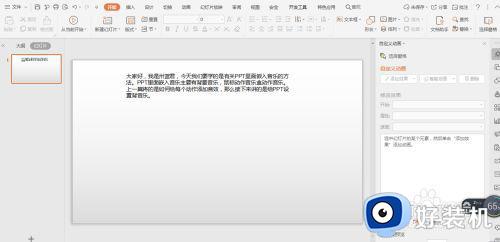
2、我们点击插入菜单,找到音频按钮。
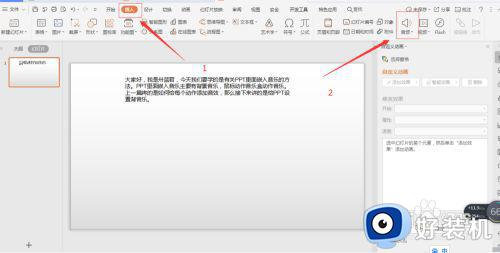
3、点击下拉箭头,我们可以看到,这几项是插入音乐的,既然我们是要插入背景音乐,我们就选择插入背景音乐。
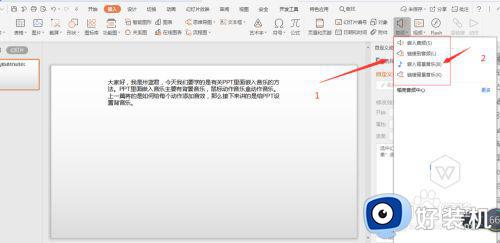
4、接下来我们在弹出的对话框找到自己的背景音乐。选中后打开。
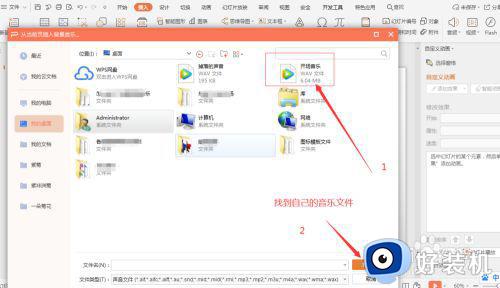
5、我们可以看到工作界面就有了一个小喇叭标志,这表明我们的背景音乐设置好了。
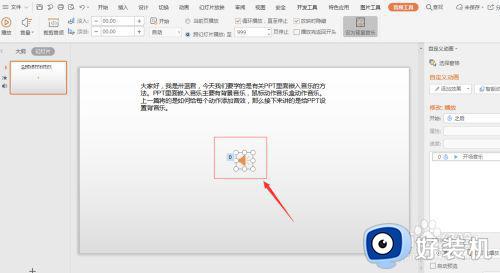
6、我们要设置背景音乐,那么首先我们要选中这个小喇叭,然后点击上方的音乐菜单,下方就有音乐的设置项目了。
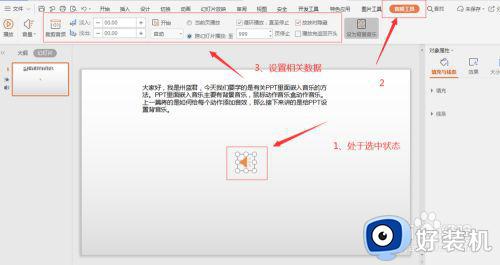
上述就是关于win7为整个ppt设置背景音乐方法了,还有不清楚的用户就可以参考一下小编的步骤进行操作,希望能够对大家有所帮助。
- 上一篇: win7电脑黑边分辨率调不了怎么处理
- 下一篇: win7系统插无线鼠标识别慢解决方法
win7系统ppt加背景音乐怎么设置 win7为整个ppt设置背景音乐方法相关教程
- windows7怎么设置桌面背景 win7桌面背景设置的方法
- win7系统如何设置桌面背景图片 windows7设置桌面背景的方法
- win7背景色设置方法 win7背景颜色怎么设置
- win7系统桌面背景还原步骤 如何把win7桌面背景恢复默认
- windows7高清桌面背景在哪里改 给win7系统桌面换一个高清背景的方法
- win7窗口背景透明设置方法 win7怎么设置窗口全透明
- win7桌面背景图片存在哪里 win7桌面背景图片在哪个文件夹
- win7电脑屏幕背景变成黑色的怎么办 win7桌面背景变黑色怎么恢复正常
- win7背景图片在哪里设置 win7系统桌面图片怎么修改
- win7只能用纯色背景怎么办 win7只能纯色壁纸如何解决
- win7访问win10共享文件没有权限怎么回事 win7访问不了win10的共享文件夹无权限如何处理
- win7发现不了局域网内打印机怎么办 win7搜索不到局域网打印机如何解决
- win7访问win10打印机出现禁用当前帐号如何处理
- win7发送到桌面不见了怎么回事 win7右键没有发送到桌面快捷方式如何解决
- win7电脑怎么用安全模式恢复出厂设置 win7安全模式下恢复出厂设置的方法
- win7电脑怎么用数据线连接手机网络 win7电脑数据线连接手机上网如何操作
热门推荐
win7教程推荐
- 1 win7每次重启都自动还原怎么办 win7电脑每次开机都自动还原解决方法
- 2 win7重置网络的步骤 win7怎么重置电脑网络
- 3 win7没有1920x1080分辨率怎么添加 win7屏幕分辨率没有1920x1080处理方法
- 4 win7无法验证此设备所需的驱动程序的数字签名处理方法
- 5 win7设置自动开机脚本教程 win7电脑怎么设置每天自动开机脚本
- 6 win7系统设置存储在哪里 win7系统怎么设置存储路径
- 7 win7系统迁移到固态硬盘后无法启动怎么解决
- 8 win7电脑共享打印机后不能打印怎么回事 win7打印机已共享但无法打印如何解决
- 9 win7系统摄像头无法捕捉画面怎么办 win7摄像头停止捕捉画面解决方法
- 10 win7电脑的打印机删除了还是在怎么回事 win7系统删除打印机后刷新又出现如何解决
